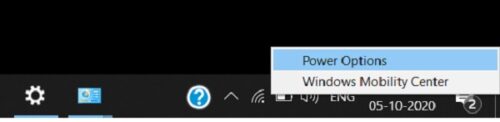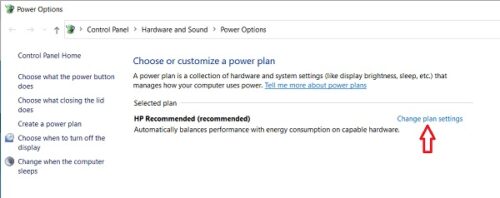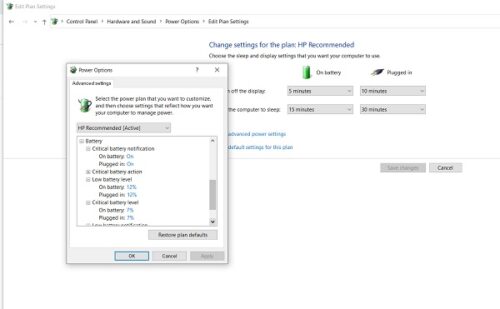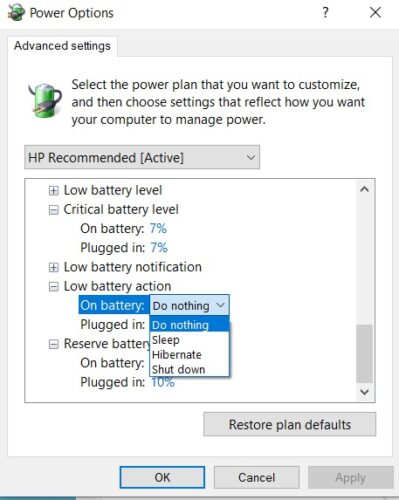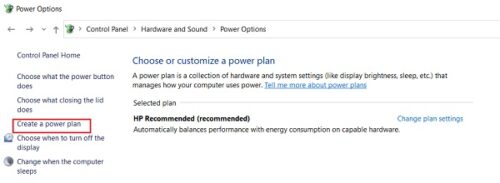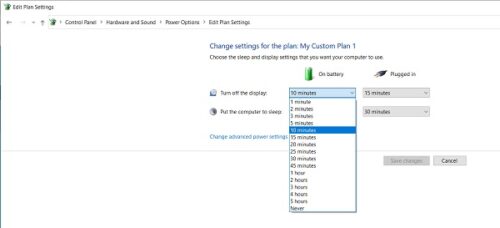如果Windows笔记本电脑在没有警告或任何低电量通知的情况下关闭,那么这篇文章将有效地解决这个问题。好吧,您的(Well)Windows 11/10 PC 立即关闭可能有很多不同的原因,让我们更多地了解这个问题及其解决方案。
Windows 11/10中没有低(Low)电量通知
当电池电量不足时,笔记本电脑(Laptops)会弹出警告消息。通常我们会收到两个警告,一个是电池电量低时发出的警告,另一个是电池电量严重低时发出的警告,以便我们可以节省工作或快速连接充电器。如果您没有收到这些警告消息,您可能需要检查 PC 上的某些设置。
Windows 11/10 笔记本电脑在没有警告的情况下关闭
在检查电池和电源设置之前,请确保 PC 因电池电量不足而关闭,因为可能有许多其他可能的原因导致您的笔记本电脑立即关闭。
要检查这一点,请在已充电的情况下工作,看看计算机是否仍然在没有任何警告的情况下关闭?如果不是,那么问题肯定出在您机器的电池或电源设置上。可能只有两个原因,要么你的电源计划不正确,要么你的电池有问题。
低电量通知不适用于Windows笔记本电脑
Windows 11/10笔记本电脑中没有看到低电量通知,请按照以下建议解决问题:
- 运行电源疑难解答
- 恢复电源计划
- 检查您的电源计划
- 创建新的电源计划
- 重新安装电池驱动程序。
1]运行电源疑难解答
运行电源疑难解答,看看是否有帮助。此电源疑难解答(Power Troubleshooter)程序将自动对Windows电源计划进行疑难解答,并检测可能影响电源使用的系统设置,例如超时和睡眠设置、显示设置和屏幕保护程序,并将它们恢复为默认设置。
2]恢复电源计划
打开Control Panel > All Control Panel Items > Power Options > Edit Plan Settings并通过单击恢复此计划的计划默认值来恢复默认的(Restore plan defaults)电源计划(Power Plan)设置。为您的所有电源(Power)计划(Plans)执行此操作。
3]检查您的电源计划
Windows笔记本电脑中的默认电源计划为您的低电池电量和临界电池电量(low battery level and the critical battery level)设置了一个值。
要检查或更改电源计划(Power Plan),您必须打开电源选项(Power Options)。
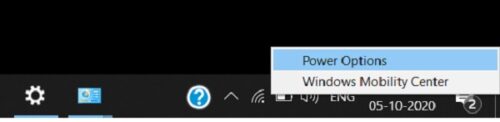
它将打开控制面板(Control Panel)中的电源选项(Power Options),单击Change Plan Settings–>Change Advanced Power Settings.
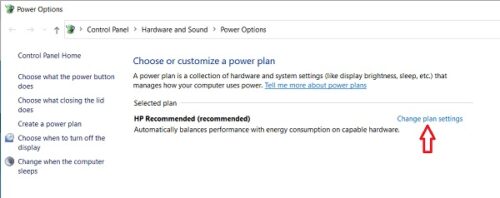
向下滚动并打开电池(Battery)选项卡。单击“严重电池通知”(Critical Battery Notification)和“低电量通知(Low Battery Notification)”并检查它们是否打开。您还可以从此处更改电池电量不足(Battery Level)和严重电池电量(Critical Battery Level)。此外,您可以从下拉菜单中编辑低电量(Low Battery level)和临界电池电量。(critical battery level)默认分别设置为 12% 和 7%,您可以根据需要增加。
注意(Note):尝试将其保持在 20%-25% 并查看您的笔记本电脑是否在关机前开始向您发出警告消息。
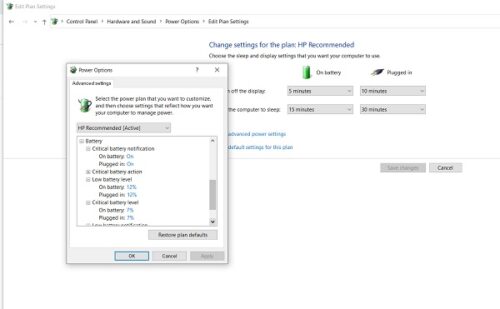
您可以配置和设置您的 PC 在电池电量不足时应执行的操作的首选项。对于 On Battery和Plugged In ,默认设置为Do Nothing 。您可以根据自己的要求将其更改为Sleep、Hibernate或Shutdown , 。(Shut)
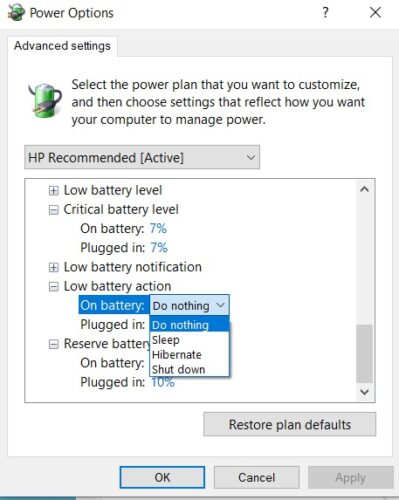
阅读(Read):电池符号上有感叹号的黄色三角形
4]在Windows笔记本电脑中创建(Create)一个新的电源计划(New Power Plan)
如果您对此默认电源计划不满意(Power Plan),您还可以为您的 Windows 11/10 PC 创建自定义电源计划。
右键单击(Right-click)电池图标并打开电源选项(Power Options)。单击左侧窗格中的创建新计划(Create a New Plan)。
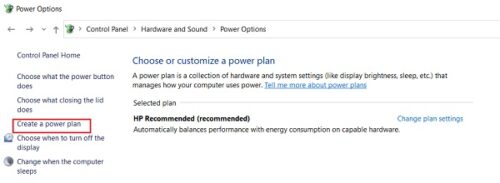
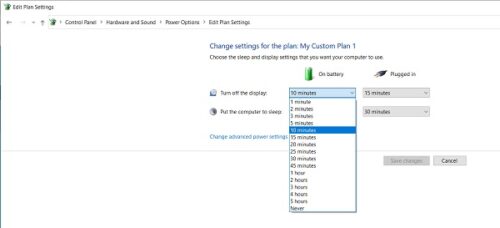
如果更改这些设置后问题仍然存在,则可能是电池问题。
- 电池中的电池没(Dead cells in the battery-)电 - 笔记本电脑电池由多个电池组成,如果其中一些电池没电,而其他电池充电,则电池在显示器上看起来已充电,但突然没电了。解决此问题的唯一方法是更换电池。
- 电池正在退化 -(The battery is degrading- )虽然笔记本电脑电池有 1000 次充电循环,但它通常会在此之前开始退化。在这种情况下,您的笔记本电脑电池会很快耗尽。再次修复是更换电池。
- 电池温度 (Battery temperature- )- 如果您的笔记本电脑冷却系统工作不正常或通风不良,它会增加电池温度,并且加热的电池会迅速放电并经常突然死亡。检查您的笔记本电脑冷却系统,看看它是否有效。作为临时修复,您可以将电池取出冷却,然后将其重新插入,看看它是否有效。
阅读(Read):如何备份或恢复默认电源计划(How to Backup or Restore default Power Plans)。
5]重新安装电池驱动程序
- 重新安装电池(Battery)驱动程序,看看是否有帮助。
- 关闭你的笔记本电脑
- 拆下电源线
- 取出电池
- 连接电源线
- 启动您的笔记本电脑。
- 打开 WinX 菜单 > 设备管理器
- Expand Batteries > Right-click Microsoft ACPI-Compliant System
- 选择卸载
- 关闭笔记本电脑
- 拆下电源线
- 装上电池
- 连接电源线
- 重新启动(Reboot)笔记本电脑并让Windows安装电池驱动器。
希望这里的东西可以帮助你。
阅读(Read):如何在没有 OEM 充电器的情况下为您的 Windows 笔记本电脑充电(How to charge your Windows laptop without an OEM charger)。
Low battery notification not working in Windows 11/10 laptop
If Windows laptop shuts down without warning or any Low battery notification, then this post will effectively fix the issue. Well, therе could be many dіfferent reasons for your Windows 11/10 PC shutting down instantly, let’s learn a bit more about this problem and its solutions.
No Low battery notification in Windows 11/10
Laptops pop-up a warning message when the battery level is low. Normally we get two warnings, one when the battery is low and the second warning when the battery level is critically low so that we can either save our work or connect the charger quickly. If you are not getting these warning messages, you probably need to check some settings on your PC.
Windows 11/10 laptop shuts down without warning
Before you check the battery and power settings, make sure that the PC is shutting down due to low battery, because there can be many other possible reasons which make your laptop shut down instantly.
To check this, work with your charged plugged in and see if the computer still shuts down without any warning? If no, then the issue is certainly with the battery or the power settings of your machine. There could only be two reasons, either your power plan is incorrect or your battery is faulty.
Low battery notification not working on Windows laptop
If you do not see Low battery notification in Windows 11/10 laptop follow these suggestions to resolve the issue:
- Run Power Troubleshooter
- Restore Power Plans
- Check your Power Plan
- Create a New Power Plan
- Reinstall Battery Driver.
1] Run Power Troubleshooter
Run Power Troubleshooter and see if that helps. This Power Troubleshooter will automatically troubleshoot Windows power plans and detects your system settings that can affect power usages, such as timeout and sleep settings, display settings, and screensavers, and restore them to their default settings.
2] Restore Power Plans
Open Control Panel > All Control Panel Items > Power Options > Edit Plan Settings and restore the default Power Plan settings by clicking on Restore plan defaults for this plan. Do this for all your Power Plans.
3] Check your Power Plan
The default power-plan in Windows laptop has a set value for your low battery level and the critical battery level.
To check or change the Power Plan, you will have to open Power Options.
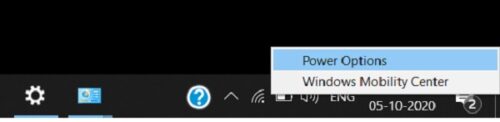
It will open the Power Options in Control Panel, click on Change Plan Settings–>Change Advanced Power Settings.
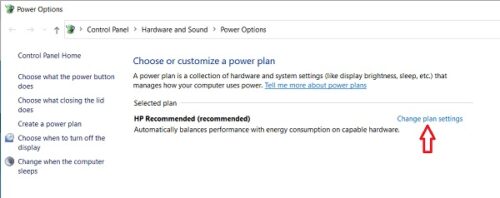
Scroll down and open the Battery tab. Click on the Critical Battery Notification and Low Battery Notification and check if they are On or not. You can also change the Low Battery Level and Critical Battery Level from here. Furthermore, you can edit the Low Battery level and the critical battery level from the dropdown menu. It is set at 12% and 7% respectively by default, you can increase it as per your requirements.
Note: Try keeping it at 20%-25% and see if your laptop starts giving you the warning message before shutting down.
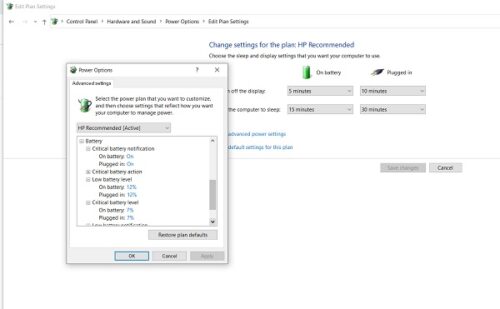
You can configure and set your preferences on what your PC should do at a low battery level. The default is set at Do Nothing for both On Battery and Plugged In. You can change it to Sleep, Hibernate, or Shut down as per your own requirements, .
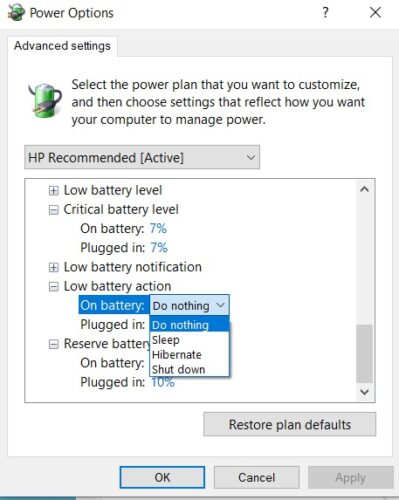
Read: Yellow triangle with exclamation mark on Battery symbol
4] Create a New Power Plan In Windows laptop
In case you are not okay with this default Power Plan, you can also create a customized power plan for your Windows 11/10 PC.
Right-click on the battery icon and open Power Options. Click on Create a New Plan in the left pane.
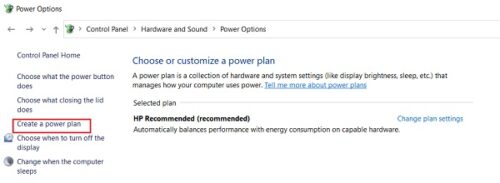
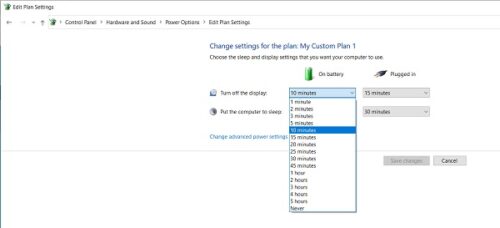
If your problem persists even after changing these settings, possibly the issue with the battery.
- Dead cells in the battery- A laptop battery is made up of multiple cells and if some of the cells are dead while others are charged as a result the battery looks charged on the monitor but dies suddenly. The only fix to this issue is the battery replacement.
- The battery is degrading- Though the laptop batteries have 1000 recharge cycles it normally starts degrading much before that. In this case, your laptop battery will drain very fast. The fix again is the battery replacement.
- Battery temperature- If your laptop cooling system is not working properly or the ventilation is poor, it can increase the battery temperature, and a heated battery discharges quickly and often dies suddenly. Check your laptop cooling system and see if it works. As a temporary fix, you can take out the battery cool it, and insert it back, see if it works.
Read: How to Backup or Restore default Power Plans.
5] Reinstall Battery Driver
- Reinstall your Battery driver and see if that helps.
- Shut down your laptop
- Detach power chord
- Remove battery
- Attach power chord
- Start your laptop.
- Open WinX Menu > Device Manager
- Expand Batteries > Right-click Microsoft ACPI-Compliant System
- Select Uninstall
- Shutdown the laptop
- Remove the power chord
- Attach the battery
- Attach the power chord
- Reboot laptop and let Windows install the battery drive.
Hope something here helps you.
Read: How to charge your Windows laptop without an OEM charger.